Настройки для отдельного приложения
Настройки, назначаемые настраиваемым компонентам, можно дополнительно адаптировать под конкретные приложения. Это упрощает и ускоряет выполнение действий в приложении.
Совет. Примеры настраиваемых компонентов, которым можно назначить настройки для конкретного приложения: клавиши ExpressKey, кнопки пера, наконечник пера, сенсорные кольца Touch Ring, переключатели Rocker Ring, экранные сочетания клавиш, сенсорные жесты и сенсорные полоски Touch Strip (в зависимости от Вашего устройства).
Список «Приложение» во вкладке «Свойства планшета Wacom» позволяет добавлять отдельные приложения и затем настраивать параметры компонентов для этого приложения. Например, при выборе значка приложения и изменении параметров пера эти изменения будут применены к работе пера только при его использовании в соответствующем приложении.
Настройки, задаваемые для определенных приложений, можно использовать со всеми устройствами Wacom, а также с пультом ExpressKey.
Примечание. После добавления параметров для конкретного приложения значок Все изменится на Все остальные, а для вновь добавленных приложений отобразится значок приложения.
На этой странице рассматриваются следующие темы
Создание настроек для конкретного приложения
- Откройте Wacom Center.
- Выберите свое устройство на боковой панели «Устройства».
- В области основного контента выберите параметры, для которых необходимо создать настройки для конкретного приложения. Вы перейдете к окну «Свойства планшета Wacom».
- В списке Приложение нажмите кнопку +.
- В окне Текущие открытые приложения выберите приложение, для которого необходимо создать отдельные настройки, или укажите путь, чтобы выбрать исполняемый файл для любого приложения, установленного на компьютере.
- Нажмите OK.
- Выбрав значок недавно добавленного приложения в списке Приложение, создайте настройки для выбранного инструмента.
Примечание. После добавления приложения его значок появляется в списке «Приложение», если относящийся к нему инструмент будет выбран в списке Инструмент.
Удаление настроек для конкретного приложения
Важно! Этот способ нельзя использовать для удаления всех настроек для конкретного приложения в списке инструментов Функции (клавиши ExpressKey, сенсорные кольца Touch Ring и т. д.).
- Откройте Wacom Center.
- Выберите свое устройство на боковой панели «Устройства».
- В области основного контента нажмите параметры инструмента, для которого необходимо удалить настройки для конкретного приложения.
- В окне «Свойства планшета Wacom» в списке «Приложение» выберите приложение, которое необходимо удалить.
- Нажмите кнопку - в списке Приложение.
- Нажмите Удалить для подтверждения своего выбора. Выбранное приложение удаляется из списка вместе со всеми пользовательскими параметрами для инструментов.
- Чтобы удалить все настройки параметров для конкретного приложения для выбранного инструмента, выберите этот инструмент в списке «Инструмент» и нажмите кнопку -. Затем поместите инструмент обратно на устройство. Инструмент снова будет добавлен в список «Инструмент» с параметрами по умолчанию.
Примечание. Если у двух программ имена исполняемых файлов совпадают, то пользовательские параметры для них также будут одинаковы.
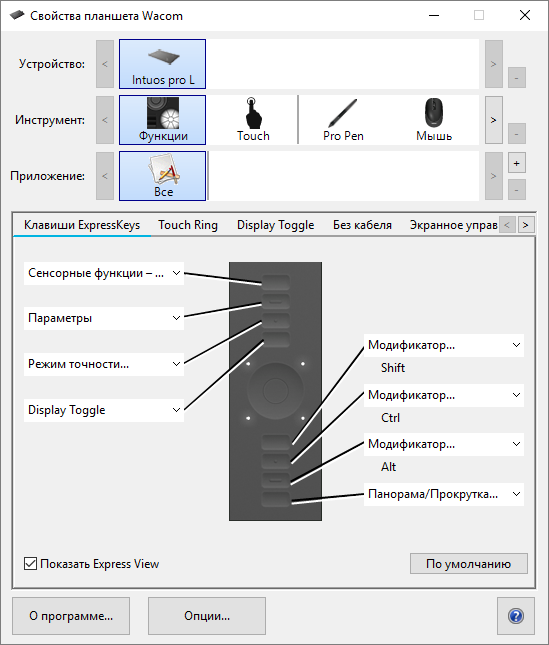
Снимок экрана приведен выше в качестве наглядного примера. Он может не соответствовать фактическому изображению на экране.
| | Не передавать мою информацию другим лицам | | Файлы cookie | | Условия использования | | Политика безопасности |